Edukien taula
Steam-en maiz erabiltzen bazara, baliteke Steam-ek une batean edo bestean erantzuteko arazoa topatzea. Arazo hau frustrazio-iturri izan daiteke, konpontzea zaila izan baitaiteke.
Arazo honen arrazoi ohikoenetako batzuk Interneteko konexio txarra, joko edo aplikazio fitxategi hondatuta edo Steam bezeroa ez egotea dira. eguneratuta. Arazo hau jasaten ari bazara, hainbat urrats eman ditzakezu hura konpontzen saiatzeko.
Steam-ek ez erantzuteko arrazoi arruntak
Steam-ek erantzuten ez duen arazoak topatzen dituzunean, bat izan daiteke. eragozpen handiak, jokoetara eta beste funtzio baliotsu batzuk atzitzea eragozten dizulako. Arazoari modu eraginkorrean aurre egiteko, ezinbestekoa da bere kausa nagusietako batzuk ulertzea. Hemen, Steam-ek ez erantzutea eragin dezaketen arrazoi arrunt batzuk nabarmentzen ditugu eta azpiko arazoa zehazten lagun zaitzakete.
- Steam bezero zaharkitua: Steam-en kausa ohikoenetako bat. ez erantzutea bezero zaharkitua da. Steam-ek bere bezeroa eguneratzen du aldizka arazoak konpontzeko, errendimendua hobetzeko eta funtzio berriak gehitzeko. Ziurtatu zure Steam aplikazioa eguneratuta dagoela bateragarritasunarekin edo funtzionaltasunarekin arazoak ekiditeko.
- Hutsitako joko-fitxategiak: Hondatutako edo hondatutako joko-fitxategiek Steamek ez erantzutea ere eragin dezake. Joko-fitxategien osotasuna egiaztatzeak arazo horiek identifikatzen eta konpontzen lagun zaitzake.
- Gatazkak.egin klik eskuineko botoiaz beharrezkoa ez den programa/etan, eta hautatu desgaitu automatikoki abia ez dadin.

Steam-ek erantzuten ez duenari buruzko maiz egiten diren galderak
Ba al da Steam berrabiarazteko segurua?
Steam berrabiarazteko segurua da normalean, zure jokoak eta kontuaren informazio guztia hodeian gordetzen baita. Hala ere, zure Steam bezeroa berrabiarazi aurretik jokoaren aurrerapen aktiboa gorde beharko zenuke datuak ez galtzeko. Gainera, deskargak abian badituzu, hobe da hauek lehenik etetea, deskarga eten edo gal ez dadin.
Zergatik ez du nire Steam kontuak erantzuten?
Zure Steam-ek bada kontuak ez du erantzuten ari, Steam zerbitzuaren hutsegiteagatik izan daiteke. Lurrun zerbitzuaren hutsegiteak hainbat faktorek eragiten dituzte, sarearen etenetatik hasi eta sistema eguneratzeetaraino. Steam zerbitzuaren hutsegitea zure Steam-eko kontuak ez erantzuteko arrazoia ote den egiaztatzeko, Steam-en egoera orri ofiziala bisita dezakezu eta lurrun-zerbitzuaren hutsegiteak eragin ditzaketen arazo guztiak ikus ditzakezu. fitxa?
Deskargak fitxako Steam Download Cache aldez aurretik deskargatutako joko-fitxategiak gordetzen dituen tresna erabilgarria da. Erabiltzaile baten Steam Liburutegia orrialdeko Deskargak fitxan aurki daiteke. Cacheak Steam bidez jolasten dituzunean deskargatu dituzun fitxategi guztien erregistroak gordetzen ditu, jokoen adabakiak eta eguneraketak barne.
Steam-en abiarazi dezaket.bateragarritasun modua?
Bai, Steam abiarazi dezakezu bateragarritasun moduan. Bateragarritasun moduak Windows-en aurreko bertsio bateko ezarpenak erabiliz programak exekutatzeko aukera ematen du. Baliteke hau erabili behar izatea jokoaren eskakizunak Windows-en uneko bertsioa baino txikiagoak badira edo programa zure ordenagailuko sistema eragilearekin bateragarria ez bada.
softwarea: Atzeko planoko aplikazio batzuek Steam-ekin gatazkan egon daitezke, izoztu edo ez erantzuteko. Programak aldi baterako desgaitzeak, birusen aurkako eta suebakiko softwarea barne, gatazkarik dagoen ala ez zehazten lagun zaitzake eta, behar izanez gero, Steam gehi dezakezu zure softwarearen salbuespenen zerrendan. - Interneteko konektagarritasun-arazoak: motela edo motela. Interneteko konexio ezegonkorrak Steam-ek ez erantzutea edo are huts egitea ekar dezake. Ziurtatu zure Interneteko konexioa egonkorra dela eta ondo funtzionatzen duela Steam-ekin edozein arazoren berri eman aurretik.
- Hardware-arazoak: Gutxiagotan, hardware-arazoak, hala nola, grafikoen kontrolatzaile zaharkituak edo sistema-baliabide nahikorik ez izateak, Steam-ek ez izatea eragin dezake. erantzuten. Ordenagailuaren hardwarea eguneratuta mantentzeak eta sistemaren errendimendua optimizatzeak arazo horiek gutxitu ditzake.
- Sistema eragilearen arazoak: Batzuetan, baliteke Steam-ek ez erantzutea, sistema eragilearen azpiko arazoengatik. Zure sistema eragilea azken bertsiora eguneratzeak eta ohiko mantentze-lanak egiteak balizko gatazkak edo arazoak ezabatzen lagun dezake.
Steam-ek ez erantzuteko arrazoi arrunt hauek ulertuz gero, hobeto egongo zara horren arrazoia zehazteko. arazoa eta hori konpontzeko neurri egokiak hartzea. Artikulu honetan aipatzen diren soluzioek kausa hauetako gehienei aurre egiten lagunduko dizute eta Steam erabiltzen duzun bitartean esperientzia leunagoa ziurtatzen lagunduko dizute.
Nola konpondu Steam ezArazoak erantzuten
1. metodoa - Berrabiarazi Steam
Steam aplikazioarekin arazoak badituzu, baliteke berrabiarazi behar izatea. Zure Steam aplikazioa berrabiarazteak izan ditzakezun arazoak konpontzen lagun dezake, hala nola huts egitea edo izoztea. Erraza da eta minutu batzuk besterik ez ditu behar.
1. urratsa: Sakatu CTRL + MAIUS + ESC Ataza kudeatzailea irekitzeko .
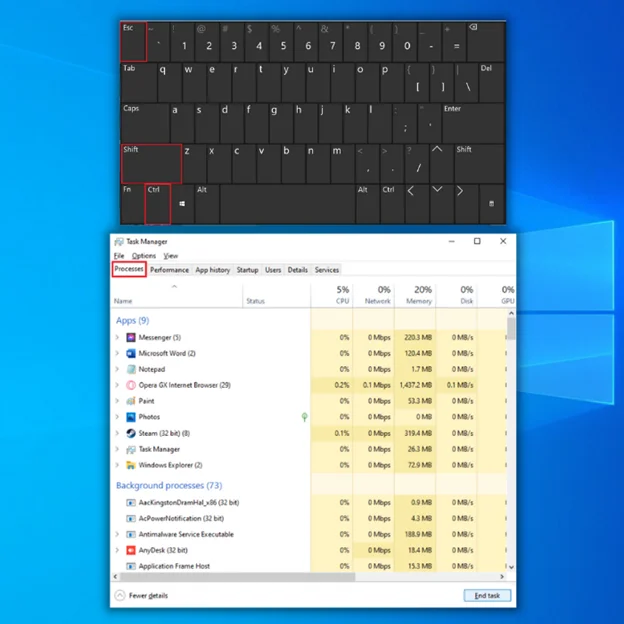
2. urratsa: Hautatu Steam eta egin klik Amaitu zeregina botoian.

3. urratsa: Saiatu Steam berriro abiarazten.
2. metodoa – Garbitu deskarga-cachea
Steam-en deskarga-cachea garbitzea diskoko tokia askatzeko eta jokoen arazoak konpontzeko modu bikaina da. , eta gehiago. Steam denda digital eta joko plataforma ezagun bat da, eta datu asko gordetzen ditu bere deskargako cachean. Cache hau denborarekin esanguratsua izan daiteke eta jokoen errendimendua eta deskarga abiadura arazoak sor ditzake. Garbitzeak zure Steam esperientzia hobetzen lagun dezake.
1. urratsa: Ireki Steam aplikazioa.
2. urratsa: egin klik Steam-en. eta hautatu Ezarpenak .

3. urratsa: Joan Deskargak eta egin klik Garbitu deskarga-cachea botoia.

4. urratsa: egin klik OK botoian eta berrabiarazi Steam bezeroa.
3. metodoa - Aldatu data eta amp. ; Ordua
Steam Client Bootstrapper-a funtzionatzen ez badu, zure ordenagailuko data eta ordua zehatzak ez direlako izan daiteke. Hau konpontzeko, data eta ordua alda ditzakezumetodo egokiak.
1. urratsa: Ireki Hasiera menua eta egin klik Ezarpenak ikonoan.

2. urratsa: Sakatu Denbora eta amp; Hizkuntza eta hautatu Data & Ordua .

3. urratsa: Aktibatu Ezarri ordua automatikoki, eta sakatu Sinkronizatu orain botoian.
4. Metodoa – Berriro instalatu grafikoen kontrolatzaileak
Grafikoen kontrolatzaileak berriro instalatzea modu bikaina da zure ordenagailua eraginkortasunez eta eraginkortasunez exekutatzen dela ziurtatzeko. Kontrolatzaile grafikoak zure sistemako txartel grafikoa kontrolatzeaz arduratzen dira, eta horiek gabe, ordenagailuak ezin izango ditu grafikoak behar bezala errendatu. Berriro instalatzeak zure ordenagailuaren errendimenduarekin izan ditzakezun arazoei aurre egin eta haren errendimendu orokorra hobetzen lagunduko dizu.
1. urratsa: Sakatu Irabazi + R , idatzi devmgmt.msc, eta egin klik Ados botoian.

2. urratsa: In Gailu-kudeatzailearen leihoan, egin klik Bistaratzeko egokitzaileak aukeran.
3. urratsa: Egin klik eskuineko botoiarekin zure kontrolatzaile grafikoan eta hautatu Eguneratu kontrolatzailea .

4. urratsa: Sakatu Bilatu automatikoki kontrolatzaileak .

5. urratsa: Itxaron Steam bezeroa amaitzeko eta berrabiarazteko prozesua.
5. Metodoa - Egiaztatu zure disko gogorreko fitxategi-sistema
Steam Bezeroaren Bootstrapper exekutatzen gelditu bada, arazo baten ondorioz izan daiteke. zure disko gogorra. Jakina da disko gogorrean fitxategi-sistemarekin arazoak dituelabertan instalatutako aplikazioen funtzionamendu zuzena kaltetu dezake. Disko gogorreko fitxategi-sistema aztertzeak arazo hau konpontzen lagun dezake.
1. urratsa: Ireki Hasi menua, idatzi PC hau eta sakatu Sartu.
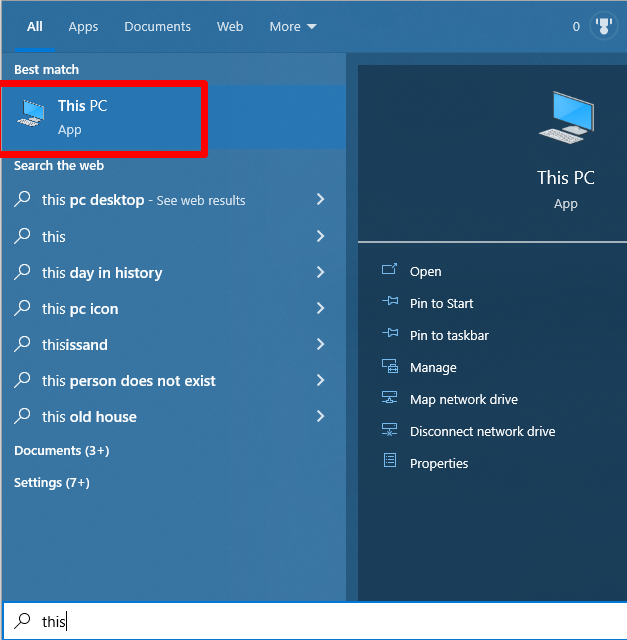
2. urratsa: Egin klik eskuineko botoiarekin Steam instalatuta dagoen unitatean. (Gehienetan, C unitatean instalatzen da: baina nire kasuan, D diskoan instalatzen da).
3. urratsa: Hautatu Propietateak .

3. urratsa: Joan Tresnak fitxara eta egin klik Propietateen leihoko Egiaztatu botoian.

4. urratsa: Egin klik Eskaneatu unitatea aukeran, fitxategi-sistemako arazoak bilatzeko izendatutako diskoan.
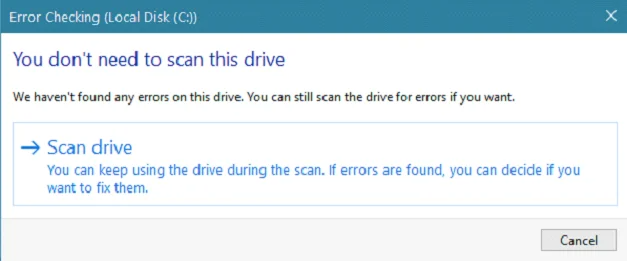
6. metodoa - Desgaitu Cortana
Cortana aplikazioa Microsoft-ek garatutako ahots-laguntzaile bat da. erabiltzaileen eguneroko zereginak errazten laguntzeko. Galderak erantzun, abisuak ezarri eta gomendio pertsonalizatuak eman ditzakeen laguntzaile birtual bat da.
Tamalez, erabiltzaile batzuek Cortana intrusiboa edo praktikoa ez dela iruditu dezakete. Erabiltzaile horientzat, posible da Cortana aplikazioa desgaitu haien pribatutasun zati bat berreskuratzeko eta distrazioak murrizteko.
1. urratsa: Ireki Hasi menua.
2. urratsa: Idatzi Erregistroa eta sakatu Exekutatu administratzaile gisa.
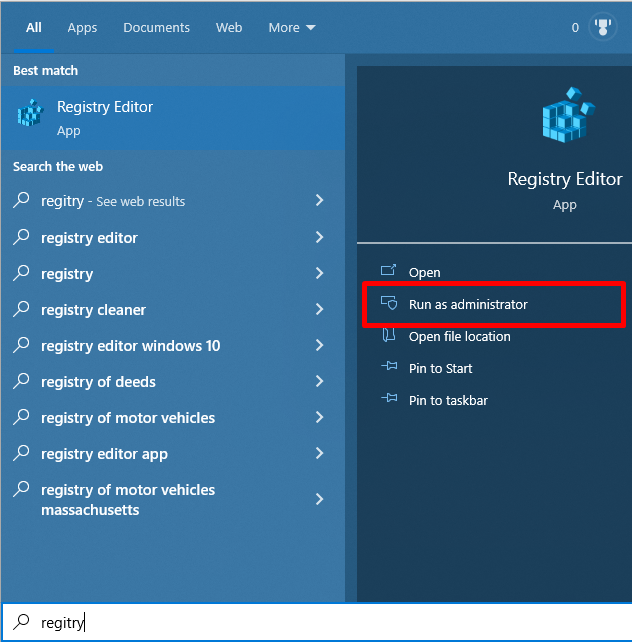
3. urratsa: Nabigatu bide honetan:
Ordenagailua\HKEY LOCAL MACHINE\SOFTWARE\Policies\Microsoft\Windows
4. urratsa: Egin klik eskuineko botoiarekin Windows karpetan eta sortu berri batgiltza; izendatu WindowsSearch .

5. urratsa: WindowsSearch karpetan, egin klik eskuineko botoiarekin eskuineko panelean eta hautatu >DWORD (32 biteko) balio berria.
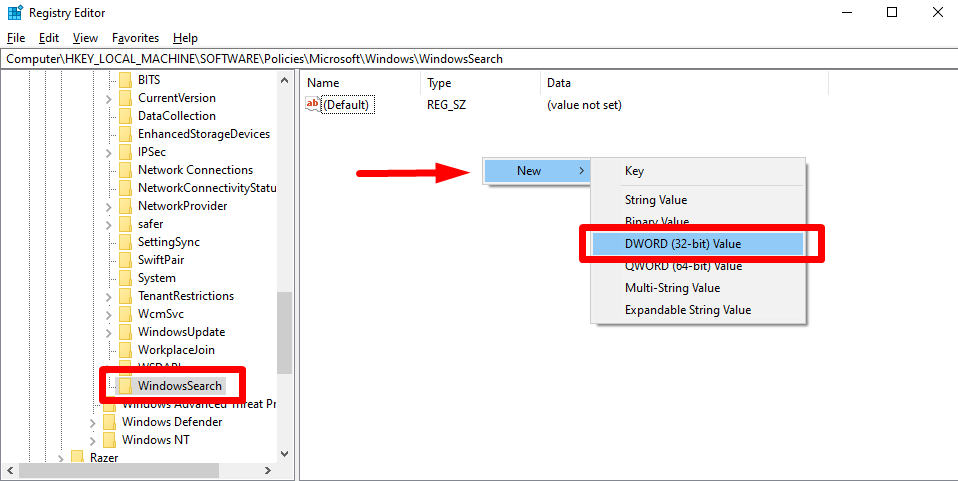
6. urratsa: Izena eman AllowCortana .
7. urratsa: Egin klik bikoitza AllowCortana , Propietateen leihoan eta ezarri balioaren datuak 0 .
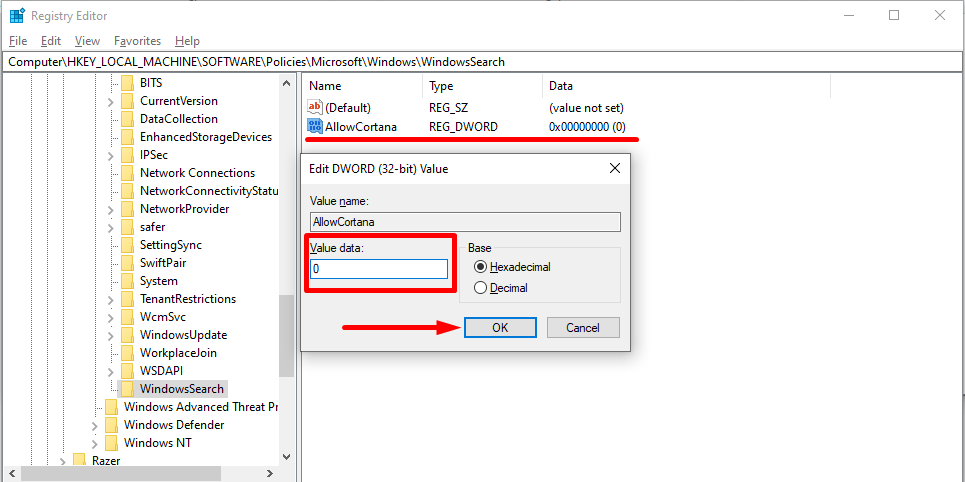
8. urratsa : Sakatu Ados botoian eta irten Erregistroko editoretik.
9. urratsa: Berrabiarazi ordenagailua.
7. metodoa – Kendu tenperatura Fitxategiak
Nahi ez diren aldi baterako fitxategiak ezabatzea ezinbesteko urratsa da zure ordenagailuaren osasuna eta segurtasuna mantentzeko. Aldi baterako fitxategiak programak exekutatzen ari direnean sortzen dira eta zure disko gogorrean biltegiratze-kopuru handia har dezakete.
1. urratsa: Ireki Hasi menua eta idatzi %temp% .

2. urratsa: Ireki Temp karpeta eta ezabatu fitxategi eta karpeta guztiak.
8. Metodoa - Denbora errealeko babesa aldi baterako desgaitu
Windowsen denbora errealeko babesa desgaitzea lagungarria izan daiteke ezarpenak doitzeko eta ordenagailuaren errendimendua optimizatzeko ohituta dauden ordenagailu erabiltzaileentzat. Programa zehatzak instalatzeko edo sisteman aldaketak egiteko beharrezkoa den urratsa ere izan daiteke. Ezinbestekoa da aldaketak egin aurretik dakartzan arriskuak ulertzea.
1. urratsa: Sakatu gora-gezia ikonoa zure pantailaren beheko eskuineko izkinan.
2. urratsa: Sakatu Windowssegurtasuna ikonoa.
3. urratsa: Hautatu Birusa eta amp; Mehatxuen babesa eta egin klik Kudeatu ezarpenak aukeran.

4. urratsa: Desaktibatu aldi baterako Denbora errealeko babesa .

9. Metodoa - Egiaztatu joko-fitxategien osotasuna
Steam-en joko-fitxategien osotasuna egiaztatzea beharrezko prozesu bat da, erabilitako joko-fitxategiak benetakoak direla eta ez direla aldatu edo hondatuta. Prozesu honek jokoa arazorik gabe funtzionatzen duela ziurtatzen du.
Era berean, eguneraketak edo fitxategi exekutagarriak behar bezala instalatuta daudela eta jokoaren aktibo guztiak behar bezala kargatzen direla ziurtatzen du. Steam-en joko-fitxategiak egiaztatuz, jokalariek ziur egon daitezke euren joko-esperientzia ahalik eta atseginena eta atsegina dela.
1. urratsa: Ireki Steam aplikazioa eta egin klik Liburutegia<. 7>.

2. urratsa: Egin klik eskuineko botoiarekin egiaztatu nahi duzun jokoan eta hautatu Propietateak .

3. urratsa: Propietateen leihoan, hautatu Fitxategi lokalak eta egin klik Egiaztatu joko-fitxategien osotasuna .

10. metodoa - Konponketa Steam Zerbitzua
PC-eko jokalaria bazara, Steam zerbitzua zure jokoaren konfigurazioaren zati bat izango da ziurrenik. Zoritxarrez, Steam-ek batzuetan arazo teknikoak izan ditzake, zure joko gogokoenak jokatu ezinik utzi dezaketenak. Zorionez, horrek ez du esan nahi Steam zerbitzu ofizial baten konponketara itxaron behar duzunik, bat baitaudeSteam zerbitzua zuk zeuk konpontzeko eman ditzakezun urrats batzuk.
1. urratsa: Ireki Hasi menua eta idatzi cmd.

2. urratsa: Sakatu Exekutatu administratzaile gisa.
3. urratsa: Idatzi zure Steam Zerbitzua dagoen bidea. Adibidez, D:\Program Files (x86)\Steam\bin\SteamService.exe” eta gehitu “/repair .
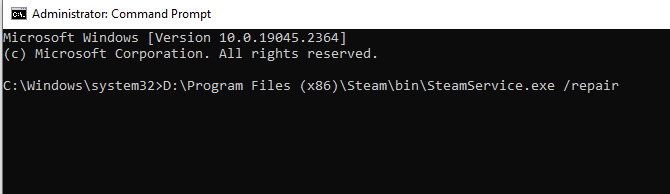
4. urratsa: Sakatu Ente r komandoa exekutatzeko.
11. metodoa – Desgaitu VPN
Steam-ek erantzuteko arazoak badituzu, irtenbide posible bat edozein VPN desgaitzea da. zure gailuan exekutatzen dituzun programak. VPNek lineako segurtasun-onura handiak eskaintzen dituzten arren, batzuetan arazoak sor ditzakete Steam-ekin eta beste joko-plataformekin. VPN bat desgaitzea nahiko erraza da eta Steam berriro martxan jartzeko gakoa izan daiteke.
12. metodoa - Berriz instalatu Steam File Explorer-en
Steam-ek erantzuten ez duelako arazoak badituzu, baliteke Steam berriro instalatzea. irtenbiderik onena izan. Steam berriro instalatzeak aplikazioa jatorrizko egoerara berrezartzen lagun dezake eta behar bezala exekutatzen ez duen edozein arazo zuzentzen lagunduko du. Steam berriro instalatzeak arazoa sor dezaketen hondatutako fitxategiak edo hondatutako ezarpenak garbitzen lagun dezake.
1. urratsa: Sakatu Irabazi + I Windows ezarpenak irekitzeko.
2. urratsa: Sakatu Aplikazioak eta hautatu Aplikazioak eta amp; ezaugarriak .
3. urratsa: Joan behera, bilatu Steam aplikazioa eta egin klik Desinstalatu botoian.

4. urratsa: Berrabiarazi ordenagailua.
5. urratsa: Ireki arakatzailea, joan Steam webgunera eta instalatu Steam bezeroa.

13. Metodoa - Egiaztatu Interneteko konexioa
Ez baduzu Steam-ek erantzuten ez duelako arazoak, egiaztatu beharko zenukeen lehen gauzetako bat zure Interneteko konexioa da. Interneteko konexio motel edo fidagarria ez den batek Steam-ek ez erantzutea edo are huts egitea eragin dezake. Hau bereziki frustragarria izan daiteke joko batean jolasten edo eguneraketa bat deskargatzen ari bazara.
1. urratsa: Sakatu Irabazi + I Windows ezarpenak irekitzeko.
2. urratsa: Sakatu Sarea & Sartu t eta hautatu Egoera .
3. urratsa: Egiaztatu Internetera konektatuta zaudela.

14. metodoa – Eragotzi programak automatikoki abia ez daitezen
Abioko programak desgaitzea ordenagailuaren errendimendua hobetzeko modu eraginkorra izan daiteke. Abiaraztean automatikoki abiarazten diren programak desgaituz, erabiltzen ari diren baliabideen kopurua murriztu eta ordenagailuaren abiadura hobe dezakezu. Hau bereziki erabilgarria izan daiteke RAM mugatua duten erabiltzaileentzat edo abiaraztean abiarazten diren hainbat programa badituzu eta ez badituzu guztiak behar.
1. urratsa: Egin klik eskuineko botoiarekin Hasieran. /Leihoaren ikonoa eta hautatu Zereginen kudeatzailea .

2. urratsa: Joan Abiarazte fitxara,

